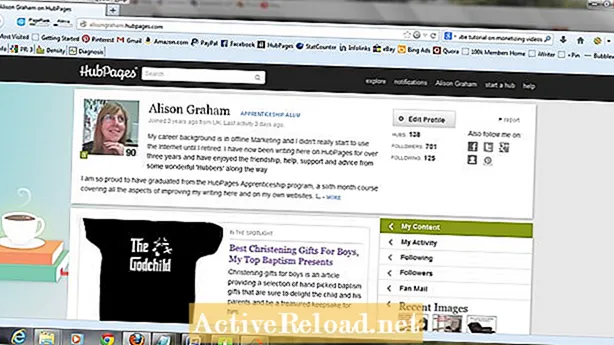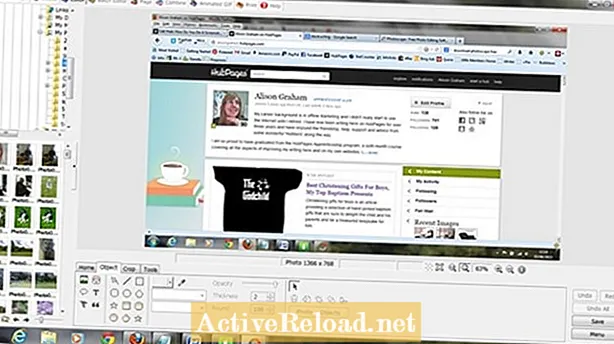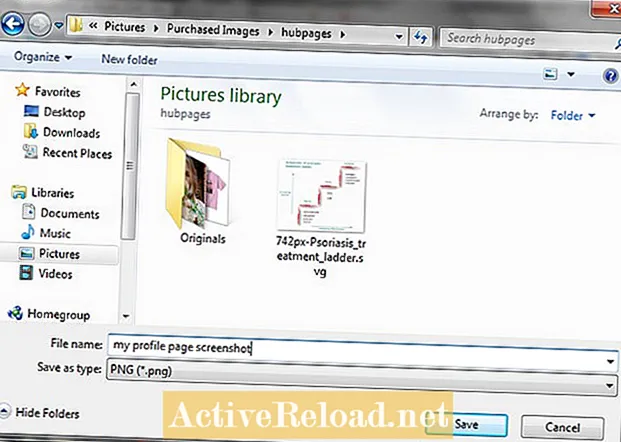MəZmun
- Əvvəlcə ekran görüntüsünü çəkin
- Çap ekranının açarını necə tapmaq olar
- Funksiya açarını necə tapmaq olar?
- İrəli gedin və ekran görüntüsünü çəkin!
- Ekran görüntüsünüzü redaktə edin və qeyd edin
- Ekran görüntüsünü saxlamaq üçün format
- Beləliklə, Windows-da Ekran Görüntüsünü Edin!
Uzun illər ərzində ümumi Windows kompüter problemlərini necə aradan qaldıracağımı və onları başqalarına addım-addım izah etməyi öyrəndim!
Kompüter ekranınızın bir ekran görüntüsünə ehtiyacınız və ya çəkmək istəməyinizin bir çox səbəbi var.
Bəlkə də maraqlı bir məlumat və ya saxlamaq istədiyiniz bir şəkil tapmısınız.
Bəlkə bir proqramla probleminiz var və baş verənlərin bir görüntüsünü çəkmək və ya kömək edə biləcəyiniz bir dostunuza aldığınız səhv mesajının şəklini göndərmək istəyirsiniz.
Səbəbi nə olursa olsun, bir ekran görüntüsünə ehtiyacınız varsa, etməlisiniz!
Əvvəlcə ekran görüntüsünü çəkin
Çap ekranı düyməsini tapmalısınız və kompüterinizin növündən asılı olaraq pəncərələrdə ekran görüntüsü çəkmək üçün funksiya düyməsinə də ehtiyacınız ola bilər.
Çap ekranının açarını necə tapmaq olar
Bunu etmək səsləndiyindən daha asandır. Aşağıdakı şəklimə baxın və klaviaturanızın ən üst sətrindəki düymələrə nəzər salın - heç istifadə etmədiyiniz rəqəmlərin üstündəki düymələr, düzdür? Bir masa üstü kompüteriniz varsa, çap ekranı deyən bir düyməni görə bilərsiniz - bu olduqca faydalıdır! Bir dizüstü kompüteriniz varsa, istədiyiniz düymənin yalnız PRTSC yazdığını tapa bilərsiniz, nə axtardığınızı bilmirsinizsə, o qədər də faydalı deyildir, amma düşünürəm ki, bu, yer məhdudiyyətləri ilə edə biləcəkləri ən yaxşısı idi. kiçik klaviatura!
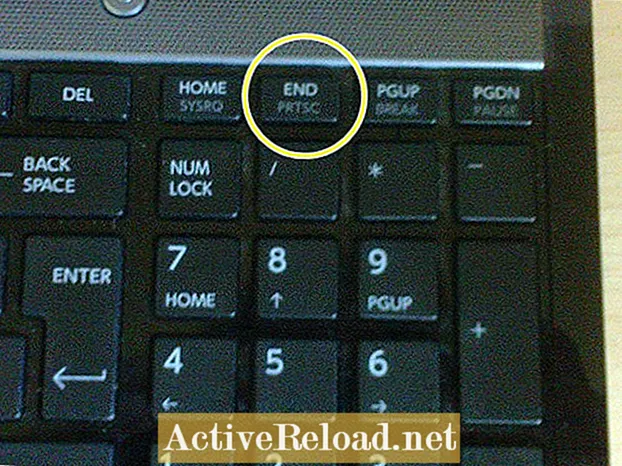
Diqqət yetirə biləcəyiniz başqa bir şey bu düymələrdəki mətnin klaviaturanızdakı rəqəmlərdən və hərflərdən fərqli bir rəng olmasıdır. Bu vəziyyətdədirsə, ekran görüntüsünün çəkilməsini təmin etmək üçün, "işləmə" düyməsini basmalı və çap ekranı düyməsini basmazdan əvvəl basıb saxlayın. Bu düymələrin hər ikisini birlikdə istifadə etməlisiniz! Beləliklə, növbəti problem "funksiya" düyməsini harada tapmaqdır.
Funksiya açarını necə tapmaq olar?
Yuxarıdakı şəklimə baxın. Bu, klaviaturanın sol alt tərəfində, CTRL düyməsinin yanında olan funksiya düyməsi üçün adi yeri göstərir.
Demək olar ki, həmişə yalnız "FN" işarəsi ilə yazıldığını və mətnin klaviaturanızdakı hərflərə və rəqəmlərə fərqli bir rəng verdiyini, ancaq klaviaturanın yuxarı hissəsindəki düymələrlə eyni rəngdə olduğunu (F1-i görəcəyiniz yer, F2 və s.).
İrəli gedin və ekran görüntüsünü çəkin!
"FN" düyməsini basıb saxlayın (klaviaturanıza ehtiyacınız varsa) və sonra kompüterinizdə müəyyənləşdirdiyiniz "Çap ekranı" düyməsini basın.
Düz bir şey görmədin? Bunun səbəbi ekran görüntüsünüzün panoya düşməsidir. Onu görmək, saxlamaq və bəlkə kiməsə e-poçt göndərmək və ya Facebook kimi bir sosial media paylaşma saytına yükləmək üçün bir yerə qoymaq lazımdır.
Buna görə əvvəlcə çəkdiyiniz şəkli və ya məlumatları foto düzenleme proqramınıza və ya Microsoft Paint-ə yapışdırmalısınız. İstifadə etməyi üstün tutduğum proqram, yükləmək üçün pulsuz olan Photoscape-dir (brauzerinizə Photoscape pulsuz yükləyin), əgər bu əla və istifadəsi asan bir proqramı kompüterinizdə yoxdursa!
Budur yükləmə səhifəsi, sadəcə kompüterinizə yükləmək və sadə təlimatları izləmək üçün mavi yükləmə düyməsini istifadə edin.
Aşağıda gördüyünüz kimi Profil səhifəmin ekran görüntüsünü çəkmişəm.
Ekran görüntüsünüzü redaktə edin və qeyd edin
Photoscape ilə necə edəcəyimi izah edəcəyəm - Paint-də əməliyyat çox oxşardır, buna görə də asanlıqla yerinə yetirilməlidir.
Əvvəlcə düzəliş ekranında birbaşa açılan Photoscape'i açın. Kursorunuzu düzəliş ekranına qoyun (siçanınızı hərəkət etdirin ki, göstərici ortada görünsün). Sonra CTRL düyməsini basın və basıb saxlayın və basıb saxlayın, klaviaturanızdakı V hərfini basın.
Ekrandan çəkdiyiniz şəkil və ya məlumat artıq Photoscape-in redaktə çərçivəsində görünəcək!
İndi yalnız onu əkmək (istəsən), hər hansı bir izahlı qeyd üçün bir mətn qutusu əlavə etmək (istəsən) və saxlamaqdır.
Ekran görüntüsünü saxlamaq üçün format
Əksər insanlar ekran görüntülərini .webp kimi saxlayaraq saxla düyməsini vurduğunuzda görüntüyü harada saxladığınızı, ad verəcəyinizi və fayl növünü seçməyinizə imkan verən ekran təqdim olunacaq.
Varsayılan fayl növü ümumiyyətlə .webp olur (bu, faylın adını verəcəyiniz yerin altında "fayl növü kimi saxla" etiketli bir çubuqda görünür).
Bununla birlikdə, bu çubuğun sağına baxsanız, açılan bir oxu görəcəksən və bunu tıklamaq sizə başqa seçimlər təqdim edəcəkdir.
Tövsiyə etdiyim yeganə .png seçimi olardı, çünki daha kiçik bir fayl ölçüsü ilə yaxşı bir görüntü verir.
Beləliklə, Windows-da Ekran Görüntüsünü Edin!
Beləliklə, indi bir ekran görüntüsünü necə edəcəyinizi bilirsiniz və kompüterinizdəki bir yerə saxladığınız üçün onu daha da çap edə, e-poçtla göndərə və ya ehtiyacınız üçün istifadə edə bilərsiniz.
Bu məqalə müəllifin bildiyi qədər dəqiq və doğrudur. Məzmun yalnız məlumat və ya əyləncə məqsədi daşıyır və iş, maliyyə, hüquqi və ya texniki məsələlərdə şəxsi məsləhət və ya peşəkar məsləhət əvəz etmir.